7 съвета за Microsoft Outlook, които всеки потребител трябва да знае, за да спести време
офис на Microsoft Microsoft Microsoft перспективи Перспектива Герой / / April 05, 2021
Последна актуализация на

Microsoft Outlook остава едно от най-популярните имейл решения на планетата. Предлага се на различни платформи, включително Windows, macOS, Android и iOS / iPadOS. Microsoft Outlook се използва от милиони хора всеки ден. За да направите вашата електронна поща по-продуктивна, разгледайте тези съвети за Microsoft Outlook за домашна и бизнес употреба.
Съвети за Microsoft Outlook
Самият имейл не се е променил много през последните години. Или изпращате нови съобщения, или четете / отговаряте на получена поща. Microsoft Outlook предлага няколко инструмента, които правят електронната поща много по-добра и ефективна за използване. Следват нашите любими съвети за Microsoft Outlook.
Знамена и категории
Два от най-лесните начини за по-добра организация на най-важните имейли са чрез използване на флагове и категории. Най-общо и двете ви позволяват да сортирате съобщенията за по-късна употреба. И двамата обаче са малко по-различни един от друг.
Флаговете са напомняния, базирани на времето, които можете да добавите, като щракнете с десния бутон на мишката някъде върху съобщението и след това избор на Последващи действия. Можете да изберете флаг, представляващ днес, утре, тази седмица, следващата седмица, без дата и Персонализиран. Когато добавяте флаг, визуализацията на съобщението става жълта и в заглавката ще видите последващо известие.
Ако е необходимо, можете да създадете персонализиран сигнал за всеки флаг, като щракнете с десния бутон върху съобщението и изберете Последващи действия> Добавяне на напомняне. За да видите всеки текущ флаг в Microsoft Outlook, изберете Преглед> Лента със задачи> Задачи.
За да премахнете флаг, щракнете с десния бутон върху съобщението, след което изберете Последващи действия> Маркиране като завършено.
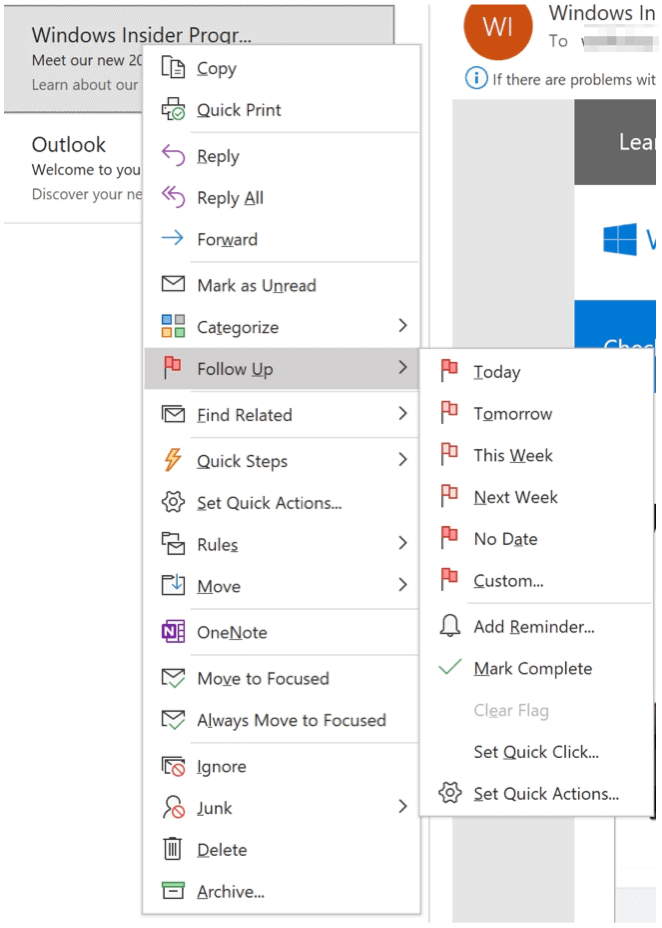
Категориите ви позволяват да оцветявате имейли предимно с цел търсене и се намират чрез щракване с десния бутон на мишката върху съобщение, след което изберете Категории. Щракнете Всички категории за да коригирате имената на текущите категории или да добавите нови. В противен случай изберете категорията, която искате да използвате. В този случай по-малкото е повече и се препоръчва да използвате само категориите, от които се нуждаете. Например, ако имате нужда само от три категории, изтрийте останалите. Можете също да добавите нови по-късно.
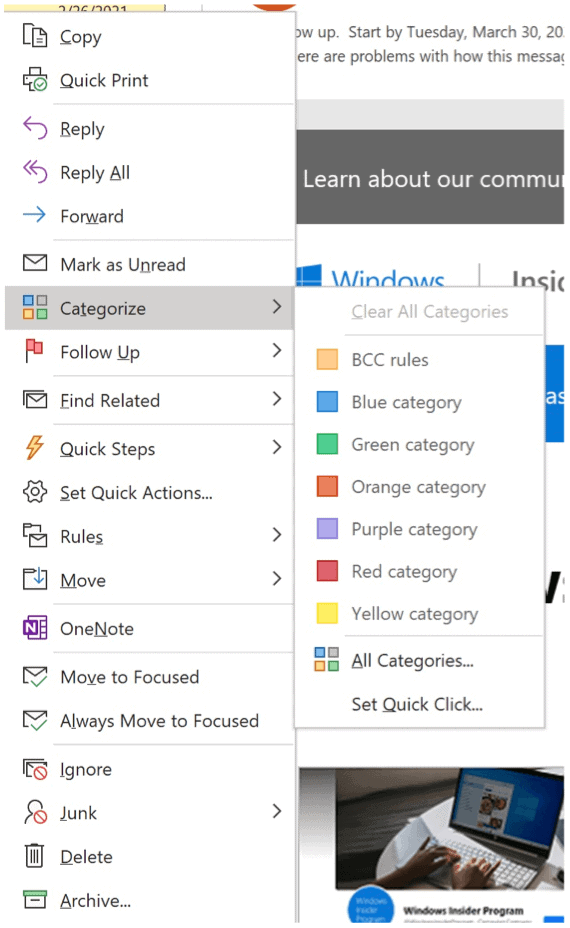
Любими
Присвояването на предпочитани премества пощенска папка в горната част на панела с папки. Тези папки не се променят по друг начин, освен там, където се намират. Вместо да присвоявате любими на традиционни папки като Изпратени елементи и Изтрити елементи, трябва да запазите това разграничение само за потребителски папки. За да видите предпочитани, уверете се, че сте в изгледа на поща в Microsoft Outlook.
В следващия пример е създадена нова папка, наречена Спешно. В тази папка има имейли, които изискват незабавен отговор. Като прави папката „Спешно“ любима, тя вече се намира в горната част на прозореца на папката.
За да включите / изключите Любими, щракнете Преглед> Панел на папка> Предпочитани.
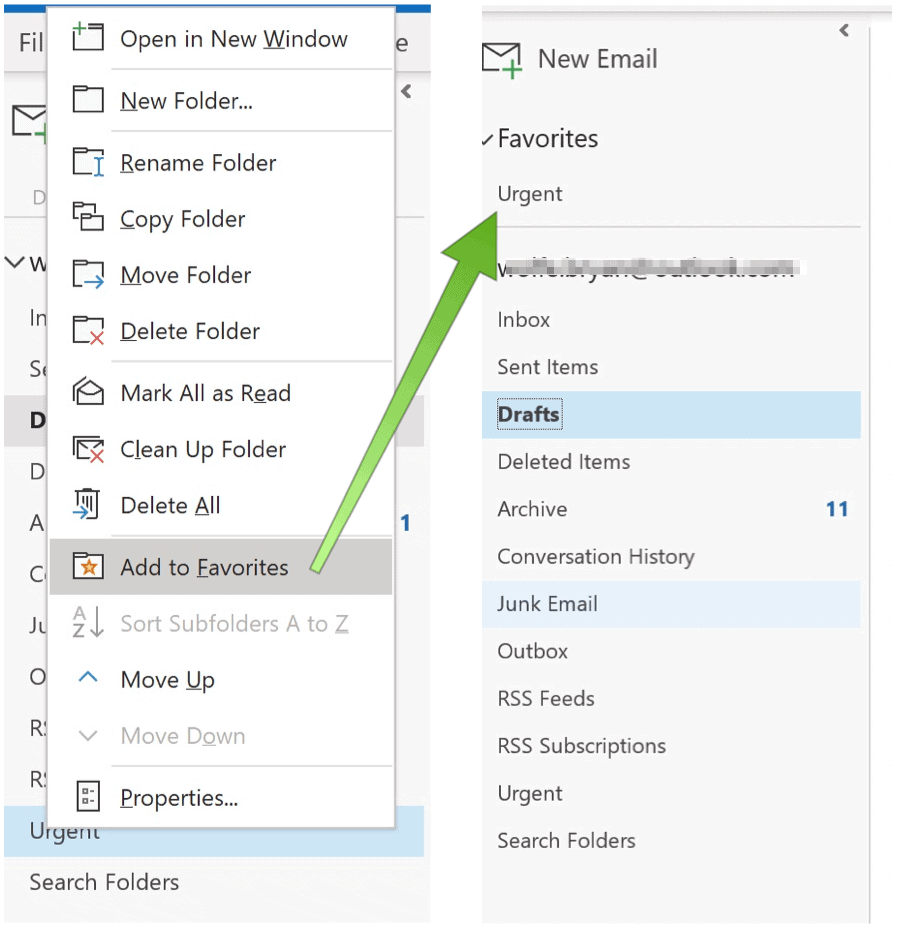
Преки пътища
Една от ежедневните ви цели трябва да е да пишете по-малко и все пак да вършите същото количество работа. Един от начините да направите това е да използвате преки пътища, които са налични в Microsoft 365. С Microsoft Outlook можете да се възползвате от следните преки пътища:
- Използвайте Ctrl + R: Отговорете на имейл
- Ctrl + Shift + M: За да създадете нов имейл
- Изберете Ctrl + 1: За да отворите имейла си:
- Ctrl + 2: За да отворите календара си
- Използвайте Ctrl + 3: За да отворите контактите си:
- Ctrl + 4: За да отворите задачите си:
Търсите още? Можете също да използвате Бързи стъпки, който ви позволява предварително да форматирате и да адресирате имейли до множество хора.
Използвайте правила
Правилата са друга чудесна функция в Microsoft Outlook. С правила можете прилагайте правила към входящи и изходящи имейли. По този начин можете по-добре да организирате, проследявате или да изпреварвате съобщенията си. След като отделите време за настройване на вашето правило, ще започнете да спестявате огромно количество време всеки ден.
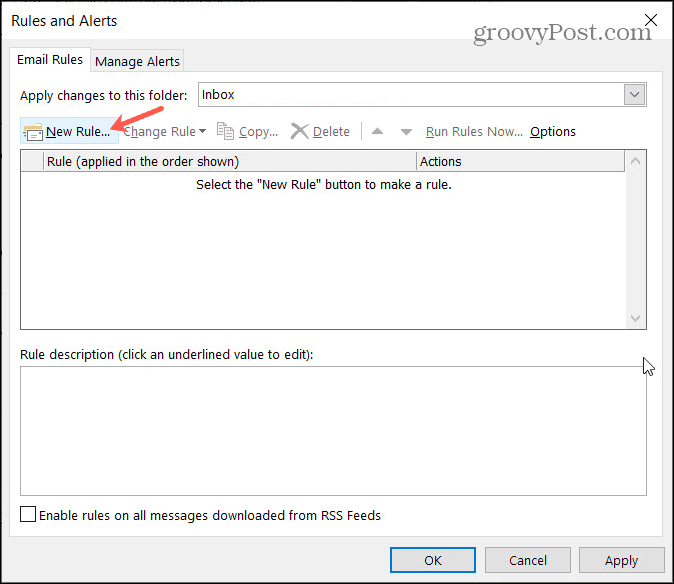
Забавени доставки по имейл
Изпращали ли сте някога имейл само за да разберете по-късно, че съдържа печатна грешка или неправилна информация? Изпращали ли сте някога съобщение до грешния човек? С инструмента за забавени доставки на имейл на Microsoft Outlook можете да отделите малко място за писане и изпращане на имейл. Инструментът за забавена електронна поща е от полза за всеки, който (признае), че допуска грешки при бързащи съобщения и за тези, които трябва да изпратят съобщение в различно време или ден.
За да използвате инструмента, съставете съобщение в Microsoft Outlook, както винаги. Преди да щракнете върху бутона Изпрати, изберете Опции> Още в лентата с менюта за съобщения. След това изберете Съобщение за забавяне. В менюто Properties (Свойства) до „Do not Deliver before selection“ изберете деня и часа, в който искате да изпратите съобщението, след което щракнете върху Близо.
Неизпратените съобщения се намират в изходящите в Microsoft Outlook, докато не бъдат изпратени. Можете да щракнете двукратно върху съобщенията по всяко време, за да ги изпратите незабавно или по друго време.
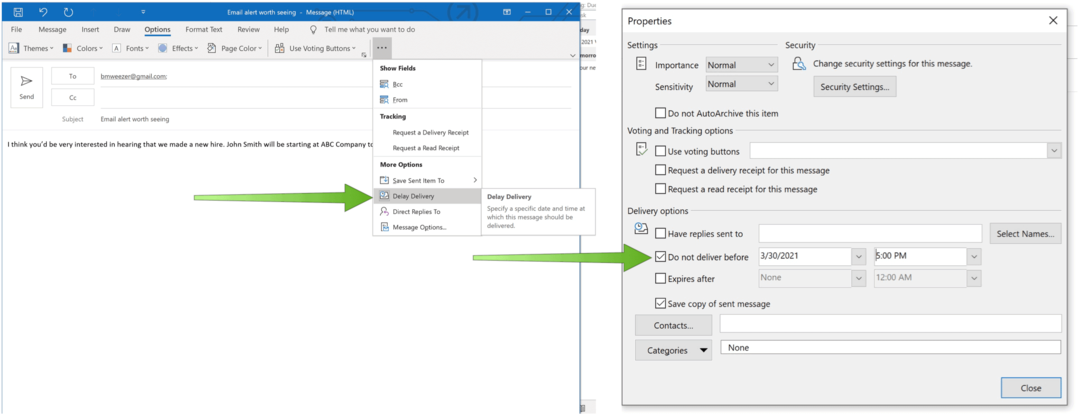
Промяна на вашата часова зона
След като пандемията най-накрая приключи, хората ще пътуват повече както в национален, така и в международен план. Когато това се случи, ще трябва да настроите часа в календара на Microsoft Outlook. Когато правите това, вашите имейли и календари ще показват правилното време - докато не се наложи да бъдат променени, когато се върнете у дома.
В Microsoft Outlook изберете Файл> Опции> Календар за да направите промените, като изберете правилната часова зона.
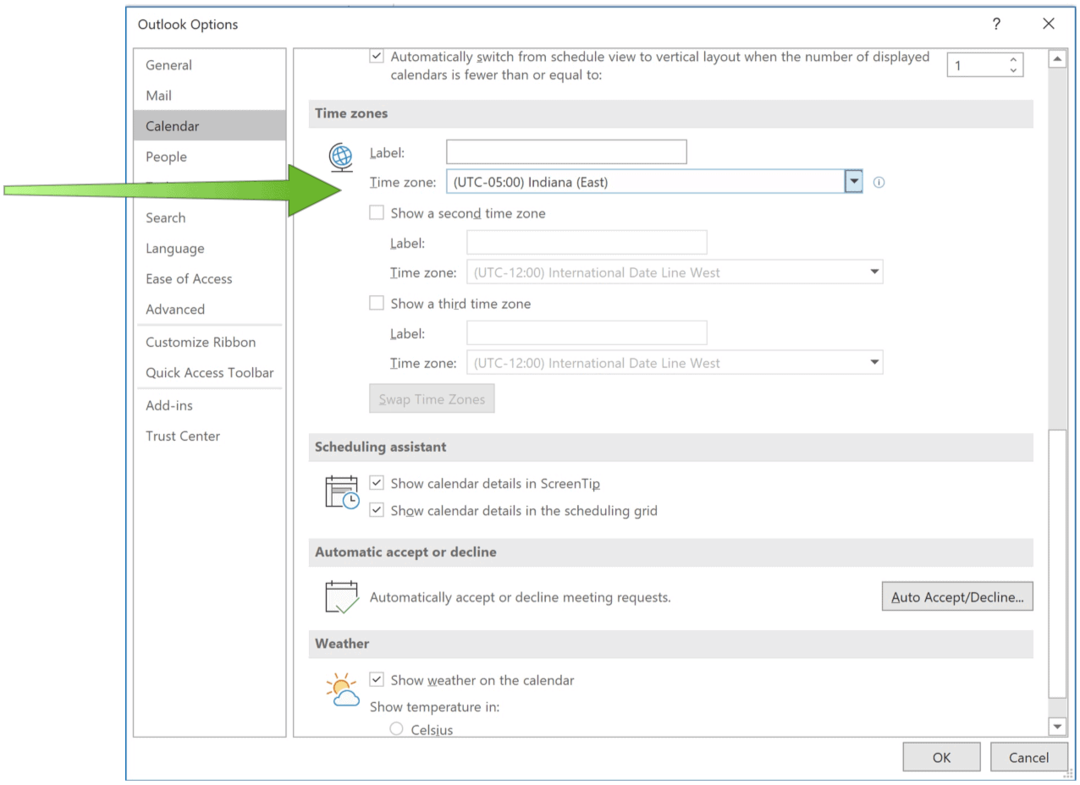
Променете часовата си зона
Когато пътувате в чужбина за работа, вашите срещи и записи в календара няма да показват правилното време. За да коригирате това, ще трябва да промените часовата си зона, като се насочите към Файл> Опции> Календар. След като направите това, вашите имейли и календари ще имат правилното местно време.
Използвайте разписки за четене и доставка
И накрая, един от най-добрите съвети на Microsoft Outlook е да използвате разписки за четене и доставка. Когато се активира, ще знаете кога е получен имейл или получателят е прочел съобщението. Можете да активирате тази функция на основата на съобщение, като щракнете върху Опции> Проследяване> Искане на разписка за доставка или Заявете разписка за четене.
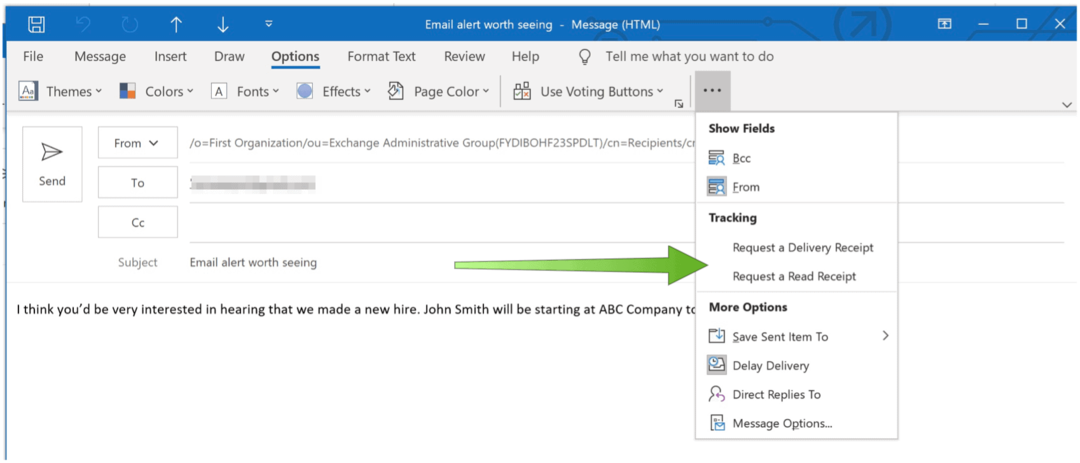
Четенето на имейли не трябва да бъде дълъг ежедневен процес. Използвайки тези съвети на Microsoft Outlook, можете да управлявате съобщенията си и да продължите деня си.
Докато чакате Microsoft One Outlook, научете повече за Microsoft Outlook на iPad и как да синхронизирате вашия Outlook Calendar с Google Calendar.
За домашна употреба Microsoft 365 пакет в момента се предлага в три разновидности, включително семеен, личен и план за дома и студента. Първият е на цена $ 100 на година (или $ 10 на месец) и включва Word, Excel, PowerPoint, OneNote и Outlook за Mac и е полезен за до шест потребители. Личната версия е за един човек и е $ 70 / година или $ 6.99 на месец. Студентският план е еднократна покупка от $ 150 и включва Word, Excel и PowerPoint.
Бизнес потребителите могат да избират от базови, стандартни и премиум планове, започвайки от $ 5 на потребител / месец.
